Näin voit määrittää kuvasalasanan Windows 11:ssä!
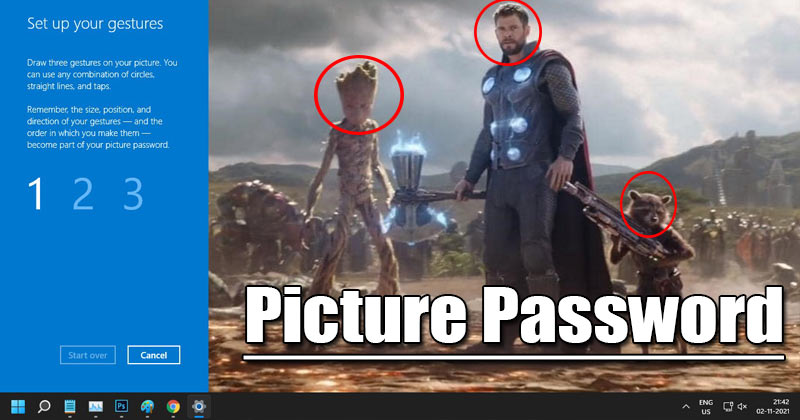
Uusimmat Windows 10- ja Windows 11 -käyttöjärjestelmäversiot tarjoavat sinulle useita tapoja kirjautua sisään tietokoneellesi. Windowsia asennettaessa meitä pyydettiin asettamaan salasana.
Vaikka salasanasuojaus on suosituin kirjautumisvaihtoehto, käyttäjät voivat valita muita tapoja kirjautua tietokoneeseensa. Jos puhumme Microsoftin uusimmasta käyttöjärjestelmästä – Windows 11, käyttöjärjestelmä mahdollistaa erilaisia kirjautumisvaihtoehtoja.
Voit esimerkiksi käyttää PIN-suojausta kirjautuaksesi sisään tietokoneellesi. Vastaavasti voit käyttää myös kuvasalasanaa. Kuvasalasana tarjoaa tavan kirjautua sisään, joka on helpompaa kuin pitkän salasanan muistaminen ja kirjoittaminen.
Kuvasalasanan määrittäminen sekä Windows 10:ssä että Windows 11:ssä on melko helppoa. Joten jos olet kiinnostunut määrittämään kuvasalasanan Windows 11:ssä, luet oikean oppaan.
Kuvasalasanan määrittäminen Windows 11:ssä
Tässä artikkelissa jaamme vaiheittaisen oppaan kuvasalasanan määrittämisestä Windows 11:ssä. Katsotaanpa.
1. Napsauta ensin Windows 11:n Käynnistä-painiketta ja valitse Asetukset.
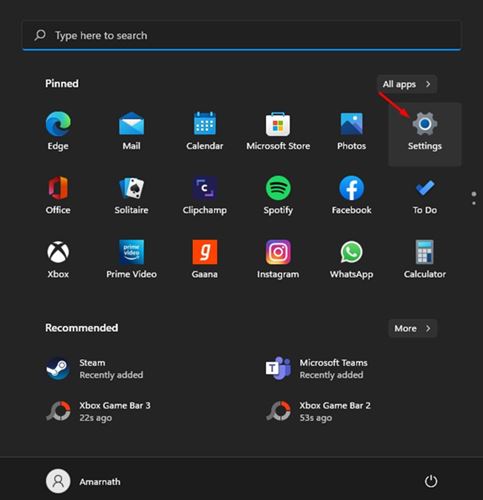
2. Napsauta Asetukset-sivulla Tilit-vaihtoehtoa alla olevan kuvakaappauksen mukaisesti.

3. Napsauta oikeanpuoleisessa ruudussa kirjautumisvaihtoehtoja.
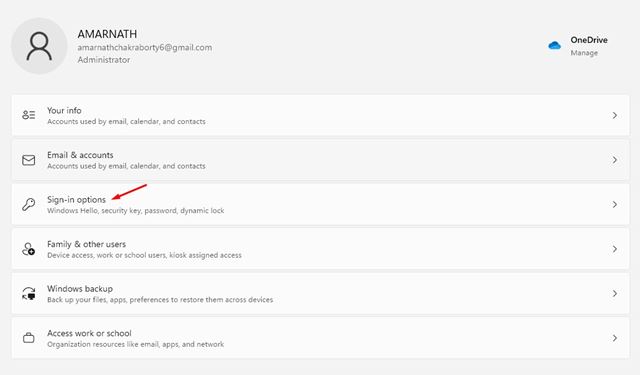
4. Napsauta seuraavalla sivulla Picture Password -vaihtoehtoa.
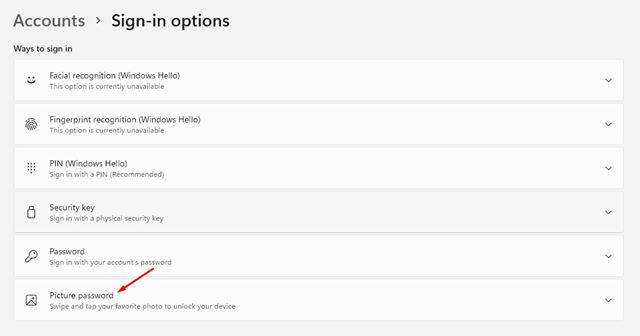
5. Napsauta sitten Kuvasalasanan alla olevaa Lisää-painiketta.
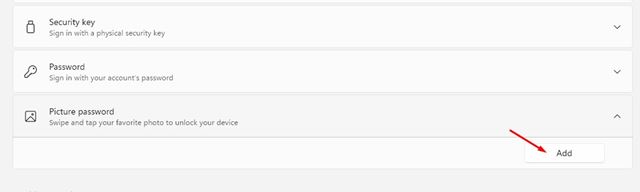
6. Nyt sinua pyydetään vahvistamaan tilisi. Kirjoita tätä varten nykyinen salasanasi ja napsauta Ok-painiketta.
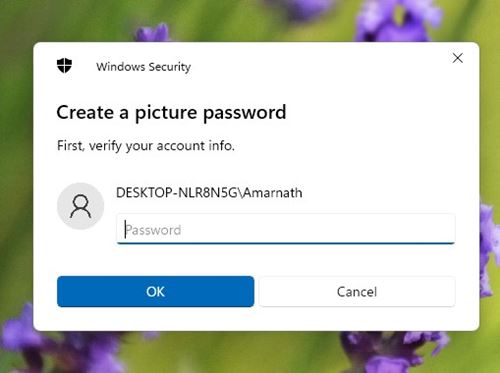
7. Napsauta vasemmassa ruudussa Valitse kuva -painiketta ja valitse kuva, jonka haluat asettaa.
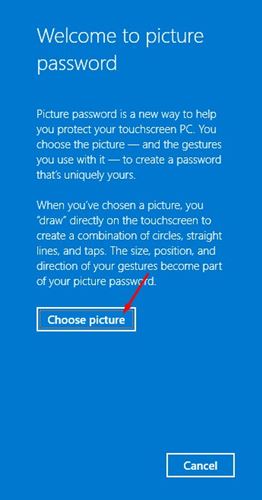
8. Napsauta seuraavassa näytössä Käytä tätä kuvaa -painiketta.
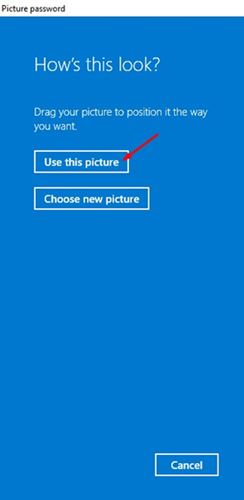
9. Nyt sinun on piirrettävä kolme elettä kuvaan. Voit piirtää kuvaan yksinkertaisia muotoja. Voit luoda napautuksen napsauttamalla mitä tahansa kuvan kohtaa. Kun piirrät elettä, näet numeroiden siirtyvän yhdestä kolmeen.
10. Kun olet piirtänyt, sinun on vahvistettava elesi. Piirrä se uudelleen. Viitteeksi voit tarkistaa kuvaamaani piirtämäni eleen.
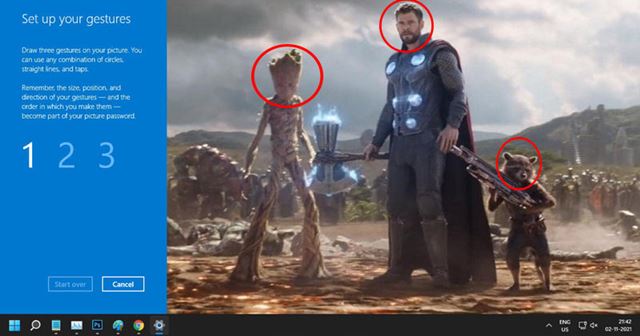
Se siitä! Olet valmis. Paina nyt Windows Key + L -painiketta lukitaksesi tietokoneesi. Seuraavaksi näet Picture Password -näytön. Täällä sinun on piirrettävä valokuvaan eleet avataksesi tietokoneen lukituksen.
Joten tässä oppaassa käsitellään kuvasalasanan määrittämistä Windows 11:ssä. Toivottavasti tämä artikkeli auttoi sinua! Ole hyvä ja jaa se myös ystäviesi kanssa. Jos sinulla on tähän liittyviä epäilyksiä, kerro siitä meille alla olevassa kommenttikentässä.
